Trong thế giới an ninh mạng, thực hành là chìa khóa để trở thành một chuyên gia giỏi. DVWA (Damn Vulnerable Web Application) chính là công cụ quan trọng, được xem như một “phòng thí nghiệm” ảo, giúp bạn thực hành và nâng cao kỹ năng bảo mật web một cách an toàn. Rất nhiều lập trình viên và chuyên gia bảo mật hiện nay đang đối mặt với một vấn đề lớn: họ thiếu một môi trường thực tế để thử nghiệm các lỗ hổng bảo mật mà không gây hại cho hệ thống thật. Lý thuyết suông không thể thay thế được kinh nghiệm thực chiến.
Đây chính là lúc DVWA phát huy tác dụng. Bằng cách cài đặt DVWA trên Linux, bạn sẽ tạo ra một môi trường an toàn, được kiểm soát hoàn toàn để học hỏi, nhận diện và khai thác thử các lỗ hổng bảo mật phổ biến. Đây là cách tốt nhất để hiểu sâu về cách thức tấn công của hacker và từ đó xây dựng những biện pháp phòng thủ hiệu quả hơn. Bài viết này sẽ hướng dẫn bạn toàn bộ quy trình, từ các yêu cầu phần mềm, cài đặt môi trường LAMP, cấu hình DVWA, cho đến cách kiểm tra và những lưu ý quan trọng để sử dụng công cụ này một cách hiệu quả và an toàn nhất.
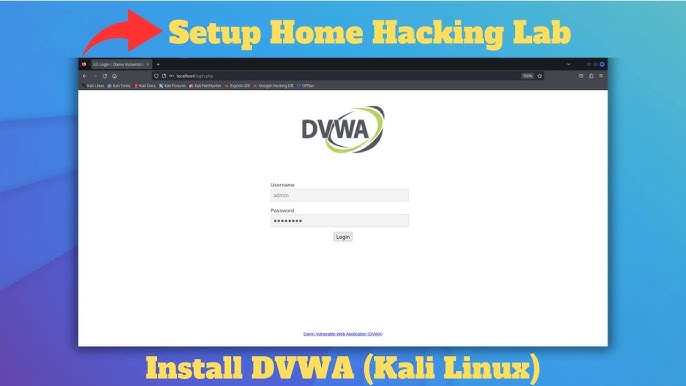
Yêu cầu hệ thống và phần mềm cần thiết trên Linux
Trước khi bắt đầu hành trình khám phá DVWA, chúng ta cần đảm bảo rằng “phòng thí nghiệm” của mình được trang bị đầy đủ. Việc chuẩn bị kỹ lưỡng môi trường sẽ giúp quá trình cài đặt diễn ra suôn sẻ và tránh được những lỗi không đáng có.
Yêu cầu phần cứng và hệ điều hành
Bạn không cần một cỗ máy quá mạnh mẽ để chạy DVWA. Môi trường này khá nhẹ và không đòi hỏi nhiều tài nguyên. Tuy nhiên, để đảm bảo mọi thứ hoạt động ổn định, bạn nên đáp ứng các yêu cầu tối thiểu sau:
- CPU: 1 nhân (core) là đủ.
- RAM: Tối thiểu 1GB, nhưng 2GB là mức đề xuất để hệ điều hành và các dịch vụ chạy mượt mà hơn.
- Dung lượng ổ cứng: Khoảng 10GB dung lượng trống là đủ cho hệ điều hành và các phần mềm cần thiết.
Về hệ điều hành, DVWA có thể hoạt động trên hầu hết các bản phân phối Linux. Các lựa chọn phổ biến và được hỗ trợ tốt bao gồm:
- Ubuntu: Một lựa chọn tuyệt vời cho người mới bắt đầu vì cộng đồng hỗ trợ lớn và kho phần mềm phong phú.
- Debian: Nền tảng ổn định và là cơ sở của Ubuntu, cũng là một sự lựa chọn rất tốt.
- CentOS: Mặc dù đã ngừng phát triển và được thay thế bởi các nhánh khác như Rocky Linux hay AlmaLinux, nhưng vẫn còn nhiều hệ thống sử dụng.
Phần mềm cần thiết
Để DVWA có thể hoạt động, chúng ta cần một môi trường máy chủ web hoàn chỉnh, thường được gọi là LAMP stack. LAMP là viết tắt của Linux, Apache, MySQL, và PHP.
- Apache Web Server: Đây là máy chủ web sẽ “phục vụ” ứng dụng DVWA cho trình duyệt của bạn. Apache chịu trách nhiệm nhận yêu cầu từ người dùng và trả về các trang web tương ứng. Bạn có thể kiểm tra phiên bản Apache sau khi cài đặt để đảm bảo nó hoạt động đúng.
- MySQL/MariaDB: DVWA cần một hệ quản trị cơ sở dữ liệu để lưu trữ thông tin. MySQL là lựa chọn kinh điển, trong khi MariaDB là một nhánh mã nguồn mở hoàn toàn tương thích và thường được dùng để thay thế.
- PHP: Đây là ngôn ngữ lập trình mà DVWA được viết bằng. Máy chủ cần PHP để xử lý logic của ứng dụng. Quan trọng hơn, bạn cần cài đặt thêm các “extension” (phần mở rộng) để PHP có thể giao tiếp với cơ sở dữ liệu và thực hiện các chức năng khác. Các extension quan trọng bao gồm
php-mysqli(để kết nối MySQL) vàphp-gd(để xử lý hình ảnh, cần cho một số thử thách trong DVWA).

Hướng dẫn cài đặt Apache, MySQL, PHP trên Linux
Sau khi đã chuẩn bị xong các yêu cầu về hệ thống, bước tiếp theo là cài đặt các thành phần của môi trường LAMP. Quá trình này khá đơn giản nhờ vào hệ thống quản lý gói của Linux. Chúng ta sẽ đi qua từng bước một.
Cài đặt Apache
Apache là thành phần đầu tiên chúng ta cần cài đặt. Nó đóng vai trò là cổng giao tiếp giữa người dùng và ứng dụng web của bạn.
Trên Ubuntu/Debian:
Bạn chỉ cần mở Terminal và chạy lệnh sau:sudo apt update
sudo apt install apache2
Lệnh apt update dùng để cập nhật danh sách các gói phần mềm, trong khi apt install apache2 sẽ tiến hành cài đặt máy chủ web Apache.
Trên CentOS/RHEL:
Đối với các hệ thống dựa trên Red Hat, lệnh sẽ hơi khác một chút:sudo yum install httpd
Sau khi cài đặt xong, bạn cần khởi động dịch vụ Apache và cho phép nó tự khởi động cùng hệ thống:sudo systemctl start apache2
sudo systemctl enable apache2
(Trên CentOS, hãy thay apache2 bằng httpd).
Để kiểm tra xem Apache đã hoạt động chưa, bạn chỉ cần mở trình duyệt web và truy cập vào địa chỉ IP của máy chủ Linux. Nếu bạn thấy trang chào mừng mặc định của Apache, xin chúc mừng, bạn đã thành công!

Cài đặt MySQL và PHP
Tiếp theo, chúng ta cần cài đặt cơ sở dữ liệu và ngôn ngữ lập trình.
Cài đặt MySQL (hoặc MariaDB):
Trên Ubuntu/Debian:sudo apt install mysql-server
Sau khi cài đặt, bạn nên chạy script bảo mật để thiết lập mật khẩu root và gỡ bỏ các cài đặt mặc định không an toàn:sudo mysql_secure_installation
Bạn sẽ được hỏi một loạt câu hỏi, hãy đọc kỹ và trả lời để tăng cường bảo mật cho MySQL.
Thiết lập user và database cho DVWA:
Bây giờ, hãy đăng nhập vào MySQL và tạo một cơ sở dữ liệu cùng người dùng riêng cho DVWA.sudo mysql -u root -p
Bên trong giao diện dòng lệnh MySQL, chạy các lệnh sau:CREATE DATABASE dvwa;
CREATE USER 'dvwauser'@'localhost' IDENTIFIED BY 'your-strong-password';
GRANT ALL PRIVILEGES ON dvwa.* TO 'dvwauser'@'localhost';
FLUSH PRIVILEGES;
EXIT;
Hãy nhớ thay 'your-strong-password' bằng một mật khẩu mạnh của riêng bạn.
Cài đặt PHP và các module cần thiết:
Cuối cùng, chúng ta sẽ cài đặt PHP. DVWA yêu cầu một vài module cụ thể để hoạt động chính xác.
Trên Ubuntu/Debian:sudo apt install php libapache2-mod-php php-mysql php-gd
Lệnh này sẽ cài đặt PHP, module để tích hợp PHP với Apache, module kết nối MySQL và module xử lý đồ họa GD.
Để kiểm tra xem PHP đã hoạt động chính xác với Apache chưa, bạn có thể tạo một file test. Tạo một file tên là info.php trong thư mục /var/www/html/ với nội dung sau:<?php
phpinfo();
?>
Bây giờ, truy cập http://your-server-ip/info.php trên trình duyệt. Nếu bạn thấy một trang thông tin chi tiết về phiên bản PHP, nghĩa là mọi thứ đã sẵn sàng.
Thiết lập và cấu hình DVWA trên môi trường Linux
Khi môi trường LAMP đã sẵn sàng, đã đến lúc chúng ta đưa nhân vật chính vào sân khấu: DVWA. Quá trình này bao gồm việc tải mã nguồn, cấu hình kết nối cơ sở dữ liệu và thiết lập các quyền truy cập cần thiết.
Tải và giải nén DVWA
Cách đơn giản và đáng tin cậy nhất để tải DVWA là từ kho mã nguồn chính thức trên GitHub. Bạn có thể sử dụng git để sao chép toàn bộ dự án về máy.
Đầu tiên, hãy chắc chắn rằng bạn đã cài đặt git. Nếu chưa, hãy cài đặt bằng lệnh:sudo apt install git
Sau đó, di chuyển đến thư mục web của Apache và tiến hành tải mã nguồn:cd /var/www/html/
sudo git clone https://github.com/digininja/DVWA.git
Lệnh này sẽ tạo một thư mục mới có tên là DVWA chứa toàn bộ mã nguồn của ứng dụng. Để tiện truy cập, bạn có thể đổi tên thư mục này thành một cái tên ngắn gọn hơn, ví dụ như dvwa:sudo mv DVWA dvwa
Bây giờ, mã nguồn DVWA đã nằm tại /var/www/html/dvwa.

Cấu hình file config và database
Bước tiếp theo và cũng là bước quan trọng nhất là cấu hình để DVWA có thể “nói chuyện” được với cơ sở dữ liệu mà chúng ta đã tạo trước đó.
Cấu hình file config.inc.php:
Bên trong thư mục dvwa/config, bạn sẽ thấy một file mẫu tên là config.inc.php.dist. Chúng ta cần sao chép file này thành config.inc.php:cd /var/www/html/dvwa/config/
sudo cp config.inc.php.dist config.inc.php
Bây giờ, hãy mở file config.inc.php bằng một trình soạn thảo văn bản (như nano hoặc vim):sudo nano config.inc.php
Bạn cần tìm đến các dòng sau và điền thông tin cơ sở dữ liệu đã tạo ở bước trước:$_DVWA[ 'db_server' ] = '127.0.0.1';
$_DVWA[ 'db_database' ] = 'dvwa';
$_DVWA[ 'db_user' ] = 'dvwauser';
$_DVWA[ 'db_password' ] = 'your-strong-password';
Hãy chắc chắn rằng db_user và db_password khớp chính xác với những gì bạn đã thiết lập trong MySQL.
Thiết lập quyền truy cập:
Apache cần có quyền ghi vào một số thư mục của DVWA để hoạt động đúng. Chúng ta cần thay đổi chủ sở hữu của thư mục dvwa thành người dùng của Apache (thường là www-data trên Ubuntu/Debian):sudo chown -R www-data:www-data /var/www/html/dvwa
sudo chmod -R 755 /var/www/html/dvwa
Đặc biệt, thư mục hackable/uploads và file cấu hình cần có quyền ghi:sudo chmod -R 777 /var/www/html/dvwa/hackable/uploads/
Ngoài ra, bạn cũng cần tạo reCAPTCHA key nếu muốn sử dụng tính năng này, nhưng với mục đích học tập ban đầu, bạn có thể bỏ qua. Sau khi lưu lại file cấu hình, chúng ta đã gần như hoàn tất.
Kiểm tra và chạy ứng dụng DVWA sau khi cài đặt
Sau khi hoàn tất các bước cấu hình, giờ là lúc chúng ta kiểm tra thành quả của mình. Bước này sẽ xác nhận rằng tất cả các thành phần đã được cài đặt và kết nối với nhau một cách chính xác.
Khởi động Apache và truy cập DVWA
Nếu dịch vụ Apache của bạn chưa chạy, hãy khởi động nó:sudo systemctl restart apache2
Bây giờ, hãy mở trình duyệt web và truy cập vào đường dẫn của DVWA. Đường dẫn này sẽ là địa chỉ IP của máy chủ Linux của bạn, theo sau là tên thư mục bạn đã đặt cho DVWA. Ví dụ:http://your-server-ip/dvwa
Lần đầu tiên truy cập, bạn sẽ được chuyển đến trang setup.php. Trang này sẽ kiểm tra xem môi trường của bạn đã đáp ứng đủ các yêu cầu hay chưa. Nếu có bất kỳ mục nào hiển thị màu đỏ (ví dụ: “PHP function allow_url_include: Disabled”), bạn cần quay lại và cấu hình lại file php.ini để bật chúng lên.
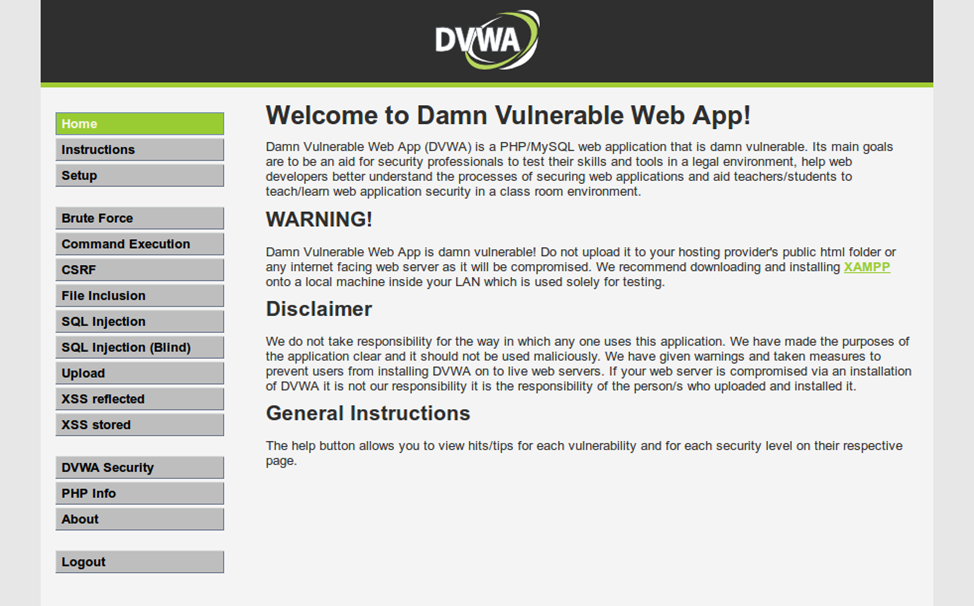
Ở cuối trang, bạn sẽ thấy một nút “Create / Reset Database”. Hãy nhấp vào nút này. DVWA sẽ tự động tạo các bảng cần thiết trong cơ sở dữ liệu dvwa mà bạn đã tạo trước đó. Sau khi quá trình hoàn tất, bạn sẽ được chuyển hướng đến trang đăng nhập.
Tài khoản mặc định để đăng nhập vào DVWA là:
– Username: admin
– Password: password
Sau khi đăng nhập thành công, bạn sẽ thấy giao diện chính của DVWA. Điều này xác nhận rằng web server, PHP và cơ sở dữ liệu đều đang hoạt động trơn tru.
Khắc phục lỗi cơ bản khi không vào được DVWA
Trong quá trình cài đặt, đôi khi bạn có thể gặp một số lỗi. Dưới đây là cách xử lý một vài sự cố phổ biến:
- Lỗi không thể kết nối cơ sở dữ liệu (Could not connect to the database): Đây là lỗi thường gặp nhất. Hãy kiểm tra lại thông tin (
db_user,db_password,db_database) trong file/var/www/html/dvwa/config/config.inc.php. Đảm bảo chúng khớp chính xác 100% với những gì bạn đã tạo trong MySQL. - Trang trắng hoặc lỗi PHP: Nếu bạn thấy một trang trắng tinh, đó thường là dấu hiệu của lỗi PHP. Hãy kiểm tra file log lỗi của Apache để tìm nguyên nhân. Trên Ubuntu/Debian, file này thường nằm ở
/var/log/apache2/error.log. Lỗi có thể do thiếu một extension PHP nào đó hoặc do sai quyền truy cập file. - Lỗi quyền truy cập (Permission Denied): Nếu Apache báo lỗi không thể đọc hoặc ghi file, hãy kiểm tra lại quyền sở hữu và quyền truy cập của thư mục
/var/www/html/dvwa. Đảm bảo rằng người dùngwww-data(hoặcapachetrên CentOS) có đủ quyền.
Kiên nhẫn kiểm tra từng bước một sẽ giúp bạn nhanh chóng tìm ra và khắc phục sự cố.
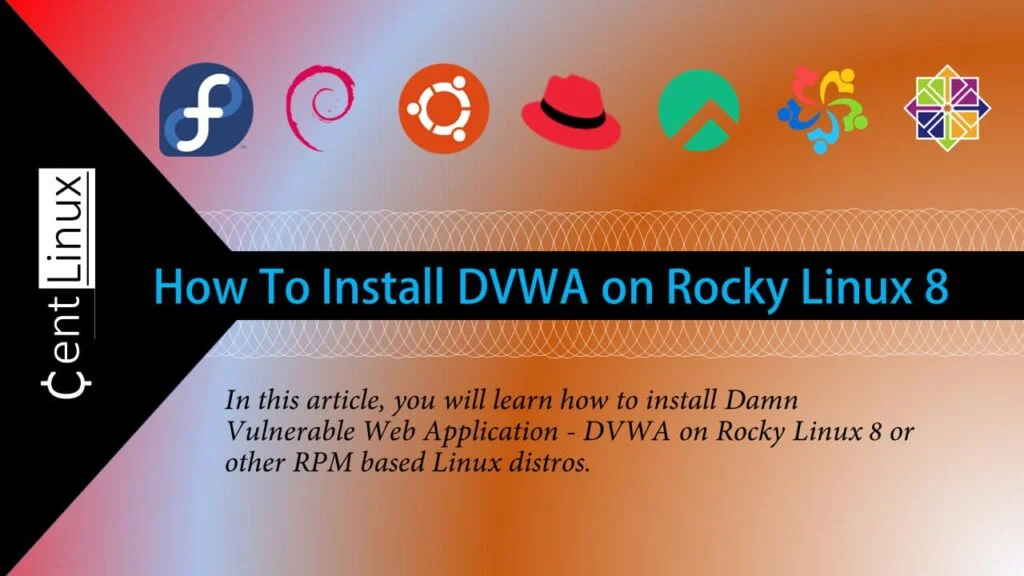
Lưu ý về bảo mật và cách sử dụng DVWA để thử nghiệm an ninh mạng
DVWA là một công cụ học tập cực kỳ mạnh mẽ, nhưng sức mạnh này đi kèm với trách nhiệm. Tên của nó – “Damn Vulnerable Web Application” (Ứng dụng Web Cực kỳ Dễ bị Tấn công) – đã nói lên tất cả. Nó được thiết kế để có lỗ hổng, vì vậy việc sử dụng nó một cách an toàn là điều tối quan trọng.
Chạy DVWA trong môi trường cách ly:
Đây là quy tắc vàng không bao giờ được phá vỡ. Tuyệt đối không bao giờ cài đặt và chạy DVWA trên một máy chủ đang hoạt động (production server) hoặc một máy tính kết nối trực tiếp với mạng công cộng mà không có tường lửa bảo vệ. Cách tốt nhất là chạy DVWA bên trong một máy ảo (Virtual Machine) sử dụng các phần mềm như VirtualBox hoặc VMware. Hãy cấu hình card mạng của máy ảo ở chế độ “Host-only” hoặc “NAT” để nó không thể bị truy cập từ bên ngoài mạng nội bộ của bạn. Điều này tạo ra một “hộp cát” (sandbox) an toàn, nơi bạn có thể thoải mái thử nghiệm mà không gây nguy hiểm cho hệ thống thật.
Cách sử dụng DVWA để học tập:
Mục đích chính của DVWA là giúp bạn nhận diện và hiểu cách khai thác các lỗ hổng phổ biến. Trong giao diện DVWA, bạn sẽ thấy một mục là “DVWA Security”. Tại đây, bạn có thể điều chỉnh mức độ khó của các thử thách:
- Low: Mức độ dễ nhất, gần như không có biện pháp bảo vệ nào. Đây là điểm khởi đầu tuyệt vời để hiểu bản chất của lỗ hổng SQL Injection.
- Medium: Có một số cơ chế phòng thủ cơ bản được áp dụng, đòi hỏi bạn phải tinh vi hơn một chút trong kỹ thuật tấn công.
- High: Các biện pháp bảo vệ đã được tăng cường, mô phỏng gần hơn với các ứng dụng web trong thực tế.
- Impossible: Mức độ này cho bạn xem mã nguồn đã được vá lỗi hoàn chỉnh, giúp bạn học cách lập trình phòng thủ.
Một số bài tập thực hành cơ bản:
- SQL Injection: Thử khai thác lỗ hổng này để đăng nhập mà không cần mật khẩu hoặc lấy thông tin từ cơ sở dữ liệu.
- Cross-Site Scripting (XSS): Thử chèn các đoạn mã JavaScript để thực thi trên trình duyệt của người dùng khác.
- File Inclusion: Thử khai thác lỗ hổng để đọc các file nhạy cảm trên máy chủ.
- Brute Force: Viết một kịch bản đơn giản để thử dò mật khẩu của trang đăng nhập.
Bằng cách thực hành trên DVWA, bạn sẽ xây dựng được tư duy của cả người tấn công và người phòng thủ.

Những vấn đề thường gặp và cách khắc phục
Ngay cả khi đã làm theo hướng dẫn cẩn thận, bạn vẫn có thể gặp phải một vài trục trặc. Đừng lo lắng, hầu hết các vấn đề này đều có nguyên nhân phổ biến và cách giải quyết tương đối đơn giản.
Lỗi kết nối database trong DVWA
Đây là lỗi phổ biến nhất, thường xuất hiện ngay sau khi bạn cố gắng truy cập trang setup.php hoặc trang đăng nhập. Thông báo lỗi thường là “MySQL connection error” hoặc tương tự.
Nguyên nhân:
- Sai thông tin đăng nhập: Đây là nguyên nhân hàng đầu. Bạn có thể đã nhập sai tên người dùng, mật khẩu hoặc tên cơ sở dữ liệu trong file
config.inc.php. - Dịch vụ MySQL chưa chạy: Đôi khi dịch vụ MySQL có thể bị dừng vì một lý do nào đó.
- Người dùng MySQL không có quyền: Người dùng
dvwausermà bạn tạo có thể không được cấp đủ quyền trên cơ sở dữ liệudvwa.
Hướng xử lý nhanh:
- Kiểm tra lại file config: Mở file
/var/www/html/dvwa/config/config.inc.phpvà so sánh từng ký tự củadb_user,db_password, vàdb_databasevới thông tin bạn đã tạo trong MySQL. Hãy chắc chắn không có lỗi chính tả hay khoảng trắng thừa. - Kiểm tra trạng thái MySQL: Chạy lệnh
sudo systemctl status mysql(hoặcmariadb). Nếu dịch vụ không hoạt động (inactive), hãy khởi động lại bằng lệnhsudo systemctl start mysql. - Kiểm tra lại quyền của user: Đăng nhập vào MySQL với tài khoản root và chạy lệnh
SHOW GRANTS FOR 'dvwauser'@'localhost';. Đảm bảo rằng người dùng này cóALL PRIVILEGEStrên cơ sở dữ liệudvwa. Nếu không, bạn có thể cấp lại quyền.
Apache không chạy hoặc bị lỗi module PHP
Một vấn đề khác là khi bạn truy cập vào địa chỉ của DVWA nhưng nhận được lỗi “This site can’t be reached” hoặc lỗi 500 Internal Server Error.
Nguyên nhân:
- Lỗi cú pháp trong file cấu hình Apache: Một thay đổi nhỏ không chính xác trong các file cấu hình của Apache có thể khiến nó không thể khởi động.
- Thiếu module PHP cần thiết: DVWA yêu cầu một số module PHP nhất định. Nếu thiếu, Apache có thể báo lỗi.
- Cổng 80 đang bị sử dụng: Một dịch vụ khác trên máy của bạn có thể đang chiếm dụng cổng 80, khiến Apache không thể khởi động.
Hướng xử lý nhanh:
- Kiểm tra cú pháp Apache: Chạy lệnh
sudo apache2ctl configtest(hoặchttpd -ttrên CentOS). Lệnh này sẽ kiểm tra tất cả các file cấu hình và báo cho bạn biết nếu có lỗi cú pháp ở đâu. - Kiểm tra log lỗi: Xem file log lỗi của Apache tại
/var/log/apache2/error.log. File này thường chứa thông tin chi tiết về nguyên nhân gây ra sự cố. - Cài đặt lại hoặc kích hoạt module: Nếu log lỗi chỉ ra thiếu một module PHP, ví dụ như
php-gd, bạn chỉ cần cài đặt nó (sudo apt install php-gd) và khởi động lại Apache (sudo systemctl restart apache2). - Kiểm tra cổng đang sử dụng: Dùng lệnh
sudo netstat -tulpn | grep :80để xem tiến trình nào đang sử dụng cổng 80. Nếu đó không phải là Apache, bạn cần dừng dịch vụ đó lại.
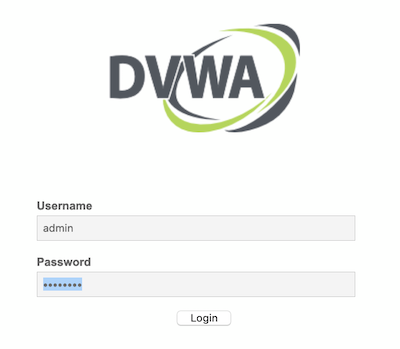
Những thực hành tốt nhất khi sử dụng DVWA
Để tối đa hóa giá trị học tập từ DVWA và đảm bảo an toàn cho bản thân cũng như môi trường xung quanh, việc tuân thủ các nguyên tắc thực hành tốt nhất là vô cùng cần thiết. Hãy xem đây là những quy tắc cơ bản trong “phòng thí nghiệm” của bạn.
Luôn cập nhật phiên bản mới nhất:
Các nhà phát triển DVWA và các phần mềm nền tảng như Apache, PHP, MySQL thường xuyên tung ra các bản cập nhật để vá lỗi hoặc cải tiến tính năng. Mặc dù bạn đang làm việc với một ứng dụng “cố tình” có lỗ hổng, việc giữ cho môi trường nền (hệ điều hành, máy chủ web) được cập nhật sẽ giúp bạn tránh được các rủi ro không mong muốn từ bên ngoài.
Không dùng DVWA trên môi trường mạng công cộng hoặc production:
Điều này cần được nhắc lại một lần nữa vì tầm quan trọng của nó. Môi trường production là nơi ứng dụng thật của bạn hoạt động và phục vụ người dùng. Mạng công cộng (như Wi-Fi ở quán cà phê) tiềm ẩn nhiều rủi ro. Việc phơi bày một ứng dụng đầy lỗ hổng ra những môi trường này chẳng khác nào “mời” tin tặc vào nhà. Luôn sử dụng DVWA trong một mạng nội bộ, cách ly, lý tưởng nhất là trên một máy ảo.
Sao lưu cấu hình và database trước khi thực hiện thử nghiệm:
Trong quá trình thực hành, bạn có thể vô tình làm hỏng cơ sở dữ liệu hoặc thay đổi một cấu hình nào đó khiến ứng dụng không hoạt động. DVWA có chức năng “Reset Database”, nhưng việc tạo một bản sao lưu (backup) cho các file cấu hình quan trọng và cơ sở dữ liệu trước khi bắt đầu một bài thực hành phức tạp sẽ giúp bạn tiết kiệm thời gian khôi phục nếu có sự cố.
Hạn chế quyền user MySQL cho DVWA ở mức thấp nhất cần thiết:
Trong hướng dẫn, chúng ta đã cấp ALL PRIVILEGES cho người dùng dvwauser để đơn giản hóa quá trình cài đặt. Tuy nhiên, trong thực tế (và để thực hành tốt hơn), bạn nên tuân thủ “nguyên tắc đặc quyền tối thiểu”. Điều này có nghĩa là chỉ cấp cho người dùng những quyền thực sự cần thiết để ứng dụng hoạt động (SELECT, INSERT, UPDATE, DELETE). Điều này giúp giảm thiểu thiệt hại nếu tài khoản cơ sở dữ liệu bị xâm phạm. Bạn có thể thực hành việc giới hạn quyền này để hiểu thêm về quản trị cơ sở dữ liệu an toàn.
Kết luận
Vậy là chúng ta đã cùng nhau hoàn thành hành trình cài đặt và cấu hình DVWA trên môi trường Linux. Từ việc chuẩn bị một môi trường LAMP hoàn chỉnh với Apache, MySQL và PHP, cho đến việc tải về, thiết lập và khởi chạy thành công ứng dụng, bạn đã tự tay xây dựng một “phòng thí nghiệm” an ninh mạng cho riêng mình. Đây là một bước tiến quan trọng trên con đường chinh phục lĩnh vực bảo mật web đầy thử thách nhưng cũng vô cùng thú vị.
Việc cài đặt thành công chỉ là điểm khởi đầu. Giá trị thực sự của DVWA nằm ở việc bạn sử dụng nó thường xuyên để thực hành, thử nghiệm và khám phá. Hãy dành thời gian để tìm hiểu từng loại lỗ hổng bảo mật, thử nghiệm các kỹ thuật tấn công ở các mức độ bảo mật khác nhau và quan trọng nhất là đọc mã nguồn ở mức “Impossible” để hiểu cách các nhà phát triển vá lỗi. Chính quá trình thực hành liên tục này sẽ biến kiến thức lý thuyết thành kỹ năng thực tiễn, giúp bạn có một tư duy nhạy bén hơn về an ninh bảo mật.
AZWEB hy vọng rằng bài viết chi tiết này đã cung cấp cho bạn một lộ trình rõ ràng và dễ hiểu. Đừng dừng lại ở đây, hãy tiếp tục theo dõi các bài viết tiếp theo của chúng tôi để khám phá thêm nhiều kiến thức chuyên sâu về bảo mật web, kiểm thử xâm nhập và các giải pháp công nghệ tiên tiến khác. Chúc bạn có những giờ thực hành hiệu quả và bổ ích


